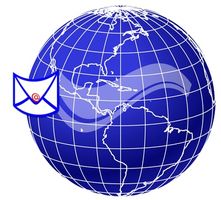
Quando si invia un messaggio di posta elettronica, il messaggio viene instradato attraverso al destinatario tramite un server SMTP. Quando ti iscrivi per un account di posta elettronica, il provider di servizi Internet specifica le impostazioni SMTP necessarie per inviare e-mail attraverso il suo servizio. Molti ISP richiede solo che è immettere il nome del server SMTP in impostazioni email. Alcuni ISP richiedono che anche criteri avanzati ad esempio l'autenticazione in ingresso o fissare le impostazioni di connessione. Se il vostro software di posta elettronica non invia le email correttamente, controllare le impostazioni del server SMTP per verificare che corrispondano le impostazioni fornite dal proprio ISP.
Istruzioni
Outlook
1
Open software di posta elettronica di Microsoft Outlook.
2
Fare clic sul menu "Strumenti" nella parte superiore dello schermo e selezionare "Account di posta elettronica" dal menu che appare.
3
Fare clic sull'opzione "Visualizza o modifica esistenti account E-mail" nel menu "Account di posta elettronica" e premere il pulsante "Avanti" nella parte inferiore dello schermo.
4
Selezionare l'account di posta elettronica che si desidera controllare e premere il pulsante "Cambia" sul lato sinistro dello schermo per aprire le impostazioni dell'account. Il server SMTP è elencato nella sezione "Server informazioni" accanto alle parole "Server posta in uscita (SMTP):" vicino a alto a destra dello schermo.
5
Mostra le impostazioni di server SMTP avanzate facendo clic sul pulsante "Altre impostazioni" vicino alla parte inferiore destra dello schermo e premendo la scheda "Server in uscita" nel piccolo schermo pop-up. Fare clic sul pulsante "OK" per tornare alla schermata delle impostazioni di posta elettronica principale al completamento.
6
Fare clic sul pulsante "Annulla" per uscire dalla schermata principale di "Account di posta elettronica".
Pegasus
7
Aprire il software di posta elettronica Pegasus.
8
Selezionare l'account di posta elettronica che si desidera controllare dall'elenco a discesa account e-mail situato sulla barra delle icone.
9
Fare clic sul menu "Strumenti" e seleziona "Opzioni Internet" dal menu.
10
Premere la scheda "invio (SMTP)" all'interno del menu "Opzioni di posta Internet". Il nome del server SMTP si trova nella parte superiore dello schermo accanto alle parole "host SMTP." Mostra impostazioni avanzate del server SMTP sul resto dello schermo.
11
Premere il tasto "OK" nella parte inferiore dello schermo per uscire dalla schermata "Opzioni di posta Internet".
Outlook Express
12
Software di posta elettronica Outlook Express aperto.
13
Fare clic sull'opzione "Account" all'interno del menu "Strumenti".
14
Selezionare l'account di posta elettronica desiderato dagli elenchi delle account e premere il pulsante "Proprietà" per visualizzare le impostazioni dell'account.
15
Fare clic sulla scheda "Server" per aprire la schermata "Informazioni sul Server". Il server SMTP è elencato accanto alle parole "Posta in uscita (SMTP)". Controllare le impostazioni di autenticazione cliccando l'opzione "Impostazioni" situato vicino alla parte inferiore destra dello schermo. Visualizza impostazioni avanzate selezionando la scheda "Avanzate" premere "Annulla" per uscire dalla schermata "Proprietà".
16
Fare clic sul pulsante "Chiudi" per uscire dal menu "Account Internet".
Eudora
17
Aprire il software di posta elettronica Eudora.
18
Selezionare "Opzioni" nel menu "Strumenti".
19
Scorrere verso il basso le voci di categoria fino a vedere l'icona "Invio posta". Fare clic su questa icona per visualizzare le impostazioni del server SMTP.
20
Premere il tasto "OK" nella parte inferiore dello schermo per uscire dal menu "Opzioni".